主机箱插上耳机没声音如何恢复 台式机插耳机没有声音怎么办
更新时间:2023-01-15 12:25:54作者:cblsl
有些用户为了在操作电脑时不打扰到他人,常常会将耳机插入到台式机的机箱中,这样音响也不会发出声音,然而最近有用户将耳机插入到自己的台式机主机中之后,却总是没有偶声音,那么主机箱插上耳机没声音如何恢复呢?这里小编就来告诉大家主机箱插上耳机没声音恢复方法。
具体方法:
1、首先,第一步当然是将耳机插到耳机孔上啦。

2、打开“控制面板”,点击“硬件和声音”。
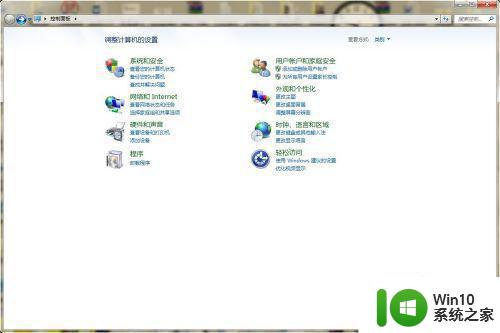
3、找到Realtek高清晰音频管理器,点击进入。
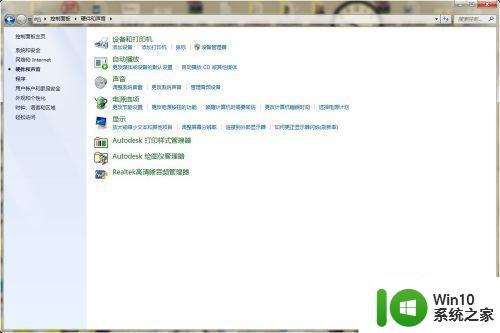
4、在Realtek高清晰音频管理器设置面板中可以看到右上角有一个文件夹样的按钮,点击进入。
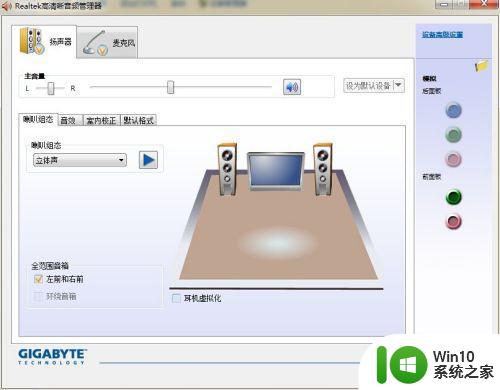
5、弹出对话窗口,将两个选项都打上勾,重启电脑,就可以从耳机里听到声音了
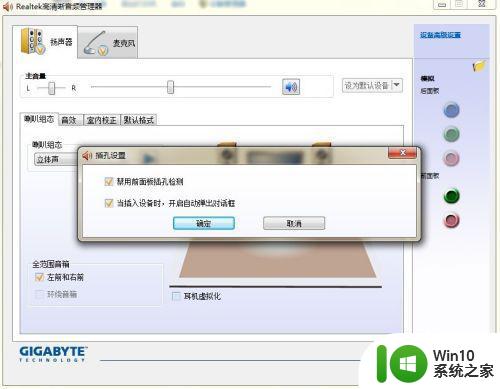
上述就是关于主机箱插上耳机没声音恢复方法了,有遇到相同问题的用户可参考本文中介绍的步骤来进行修复,希望能够对大家有所帮助。
主机箱插上耳机没声音如何恢复 台式机插耳机没有声音怎么办相关教程
- 主机的耳机孔没声音怎么办 机箱耳机插孔没声音怎么办
- 手机没有插耳机显示耳机模式没有声音怎么办 手机没有插耳机显示耳机模式没有声音怎么处理
- 电脑主机耳机插口没有声音怎么处理 如何修复电脑主机插耳机没有声音的问题
- 主机箱插耳机怎么听不到声音 电脑主机插上耳机没有声音的解决方法
- 台式机前面的耳机插孔没声音修复方法 台式机耳机插孔无声音怎么办
- 耳机插了没声音怎么回事 电脑插上耳机没声音怎么调整
- 苹果手机插上耳机没反应 苹果7耳机插上没声音怎么办
- 电脑用耳机听不到声音如何修复 台式机插上耳机没有声音怎么解决
- 没带耳机为什么手机显示耳机图标?没有声音 手机插上耳机没有声音怎么办
- 电脑耳机没声音怎么设置 电脑插上耳机没声音怎么办
- 电脑耳机插上去没有声音修复方法 耳机插上电脑没有声音是怎么办
- 机箱插耳机没有声音怎么解决 机箱耳机插孔无声音原因分析与解决方法
- U盘装机提示Error 15:File Not Found怎么解决 U盘装机Error 15怎么解决
- 无线网络手机能连上电脑连不上怎么办 无线网络手机连接电脑失败怎么解决
- 酷我音乐电脑版怎么取消边听歌变缓存 酷我音乐电脑版取消边听歌功能步骤
- 设置电脑ip提示出现了一个意外怎么解决 电脑IP设置出现意外怎么办
电脑教程推荐
- 1 w8系统运行程序提示msg:xxxx.exe–无法找到入口的解决方法 w8系统无法找到入口程序解决方法
- 2 雷电模拟器游戏中心打不开一直加载中怎么解决 雷电模拟器游戏中心无法打开怎么办
- 3 如何使用disk genius调整分区大小c盘 Disk Genius如何调整C盘分区大小
- 4 清除xp系统操作记录保护隐私安全的方法 如何清除Windows XP系统中的操作记录以保护隐私安全
- 5 u盘需要提供管理员权限才能复制到文件夹怎么办 u盘复制文件夹需要管理员权限
- 6 华硕P8H61-M PLUS主板bios设置u盘启动的步骤图解 华硕P8H61-M PLUS主板bios设置u盘启动方法步骤图解
- 7 无法打开这个应用请与你的系统管理员联系怎么办 应用打不开怎么处理
- 8 华擎主板设置bios的方法 华擎主板bios设置教程
- 9 笔记本无法正常启动您的电脑oxc0000001修复方法 笔记本电脑启动错误oxc0000001解决方法
- 10 U盘盘符不显示时打开U盘的技巧 U盘插入电脑后没反应怎么办
win10系统推荐
- 1 系统之家ghost win10 64位u盘家庭版v2023.12
- 2 电脑公司ghost win10 64位官方破解版v2023.12
- 3 系统之家windows10 64位原版安装版v2023.12
- 4 深度技术ghost win10 64位极速稳定版v2023.12
- 5 雨林木风ghost win10 64位专业旗舰版v2023.12
- 6 电脑公司ghost win10 32位正式装机版v2023.12
- 7 系统之家ghost win10 64位专业版原版下载v2023.12
- 8 深度技术ghost win10 32位最新旗舰版v2023.11
- 9 深度技术ghost win10 64位官方免激活版v2023.11
- 10 电脑公司ghost win10 32位官方稳定版v2023.11